ppt循环播放的设置方法如下:1.在powerpoint 2010及以上版本中,打开ppt后点击“幻灯片放映”选项卡,选择“设置幻灯片放映”,勾选“循环放映,按esc键终止”;2.powerpoint 2007操作类似,进入“设置放映方式”后勾选相同选项;3.powerpoint 2003则需勾选“循环放映,直到按esc键”。此外,可设置自动换片时间提升展示效果,并通过隐藏首页或增加幻灯片数量避免观众频繁看到第一页,若出现黑屏问题,可检查内容、更新显卡驱动、调整分辨率及取消硬件图形加速设置。

成品ppt在线生成,百种模板可供选择☜☜☜☜☜点击使用;
PPT循环播放,简单来说,就是让你的PPT演示文稿像永动机一样,一遍又一遍地自动播放,直到你手动停止。这在展会、发布会,或者需要持续展示信息的场景下非常实用。
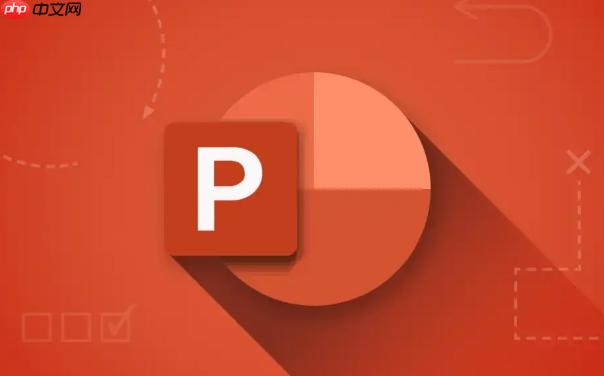
PPT自动循环放映的设置方法其实很简单,但不同的PPT版本可能略有差异,下面分别介绍:
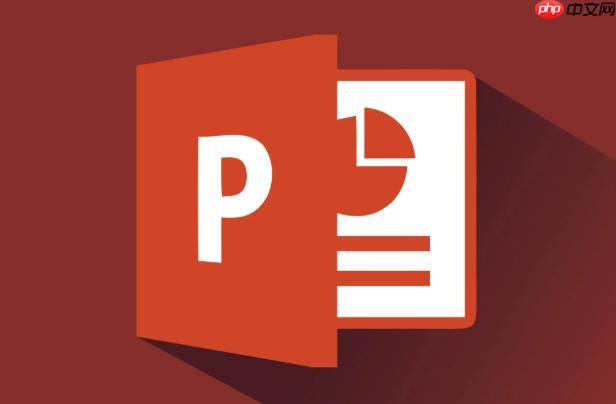
解决方案

PowerPoint 2010及以上版本:
- 打开你的PPT演示文稿。
- 点击“幻灯片放映”选项卡。
- 在“设置”组中,点击“设置幻灯片放映”。
- 在弹出的“设置放映方式”对话框中,找到“放映选项”区域。
- 勾选“循环放映,按Esc键终止”选项。
- 点击“确定”按钮。
PowerPoint 2007:
- 打开你的PPT演示文稿。
- 点击“幻灯片放映”菜单。
- 选择“设置放映方式”。
- 在弹出的“设置放映方式”对话框中,找到“放映选项”区域。
- 勾选“循环放映,按Esc键终止”选项。
- 点击“确定”按钮。
PowerPoint 2003:
- 打开你的PPT演示文稿。
- 点击“幻灯片放映”菜单。
- 选择“设置放映方式”。
- 在弹出的“设置放映方式”对话框中,找到“放映选项”区域。
- 勾选“循环放映,直到按 Esc 键”选项。
- 点击“确定”按钮。
小技巧:
- 你还可以设置幻灯片自动切换的时间间隔,在“切换”选项卡中设置“换片方式”为“设置自动换片时间”,并输入你想要的时间间隔。
- 如果你想在循环播放的过程中加入一些互动,可以考虑使用PowerPoint的超链接功能,让观众可以点击屏幕上的按钮来跳转到不同的幻灯片。
如何解决PPT循环播放时出现黑屏的问题?
有时候,设置了循环播放,但PPT放映完最后一页后并没有立即回到第一页,而是出现短暂的黑屏,这可能会影响观感。解决方法:
- 检查幻灯片内容: 确保你的幻灯片内容没有问题,例如,是否有空白的幻灯片,或者某些幻灯片内容显示异常。
- 更新显卡驱动: 显卡驱动过旧可能会导致PPT放映出现问题,尝试更新到最新版本。
- 调整PowerPoint设置: 在“文件”->“选项”->“高级”中,找到“显示”区域,取消勾选“禁用硬件图形加速”。这个设置有时候会影响PPT的显示效果。
- 检查屏幕分辨率: 确保你的屏幕分辨率和PPT的尺寸设置一致。
PPT循环播放时,如何避免观众频繁看到第一页?
长时间的循环播放,如果观众一直看到第一页,可能会觉得无聊。可以考虑以下方法:
- 设计一个吸引人的首页: 首页应该能够概括PPT的主要内容,吸引观众的注意力。
- 增加幻灯片数量: 幻灯片数量越多,循环播放的时间就越长,观众看到第一页的频率就越低。
- 使用动画和过渡效果: 适当的动画和过渡效果可以增加PPT的趣味性,让观众在循环播放的过程中不会感到单调。
- 隐藏第一页: 如果你不想让观众频繁看到第一页,可以将第一页隐藏起来。在“幻灯片浏览”视图中,右键点击第一页,选择“隐藏幻灯片”。
如何在Mac电脑上设置PPT循环播放?
Mac电脑上的PowerPoint设置循环播放的方法与Windows电脑类似:
- 打开你的PPT演示文稿。
- 点击“幻灯片放映”选项卡。
- 点击“设置幻灯片放映”。
- 在弹出的“设置放映方式”对话框中,找到“放映选项”区域。
- 勾选“循环放映,按Esc键终止”选项。
- 点击“确定”按钮。
注意: Mac版本的PowerPoint界面可能与Windows版本略有不同,但基本设置方法是相同的。
PPT循环播放时,如何控制播放速度?
PPT的播放速度主要取决于幻灯片切换的时间间隔。你可以通过以下方法控制播放速度:
- 手动设置幻灯片切换时间: 在“切换”选项卡中,设置“换片方式”为“设置自动换片时间”,并输入你想要的时间间隔。
- 使用VBA宏: 如果你需要更精细的控制,可以使用VBA宏来控制幻灯片的播放速度。例如,你可以编写一个宏,让PPT在播放到特定幻灯片时暂停一段时间。这需要一定的编程基础。
总而言之,PPT循环播放是一个非常实用的功能,掌握了设置方法,就能让你的演示文稿在各种场合发挥更大的作用。































